Како направити лажне датотеке велике величине у оперативном систему Виндовс 10
Овај пост ће вам показати како да генеришете пробну датотеку било које величине помоћу командне линије(generate a test file of any size using Command Prompt) у оперативном систему Виндовс 10(Windows 10) . Можете да генеришете лажну датотеку од 100 МБ, 1 ГБ, 1 ТБ или било коју другу величину у року од неколико секунди. Иако је доступно неколико лажних софтвера за генерисање датотека(dummy file generator software) , постоји уграђени алат за Виндовс 10(Windows 10) познат као Фсутил.еке(Fsutil.exe) који такође можете да користите.
Излазна датотека не садржи никакве лажне или узорке података у себи. Али добро је за разне сврхе тестирања. Осим тога, такође можете да подесите тип датотеке (рецимо ТКСТ(TXT) , ПДФ(PDF) , итд.) или екстензију датотеке да бисте креирали тестну датотеку.
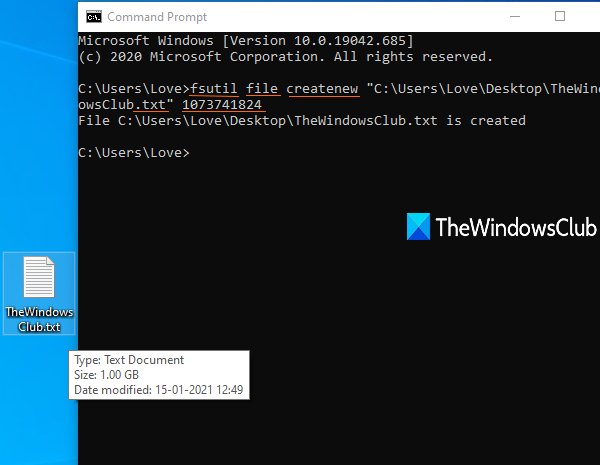
Како направити лажне датотеке велике величине у оперативном систему Виндовс 10(Windows 10)
За све оне кориснике, који с времена на време морају да преузму велике датотеке узорака у сврху тестирања, ова изворна функција Виндовс 10(Windows 10) је сигурно веома корисна. Уместо да претражујете интернет да бисте сваки пут добили узорке датотека, можете их сами креирати без употребе алата треће стране.
Пре свега, отворите или покрените командну линију , а затим морате да унесете команду са следећим ставкама:
fsutil file createnew <file name/path/extension> <size of file in bytes>
Рецимо да желите да креирате текстуалну датотеку од 100 МБ на радној површини, са узорком(sample) имена , тада би команда била:
fsutil file createnew "C:\Users\<username>\Desktop\sample.txt" 104857600
Замените корисничко име(username) стварним именом вашег рачунара у команди.
Извршите команду и лажна датотека величине 100 МБ ће се брзо креирати.
Слично томе, ако желите да креирате пробну датотеку од 1 ГБ, покрените горњу команду тако што ћете унети величину датотеке као 1073741824 .
Можете користити неки конвертор јединица да бисте претворили МБ у бајтове или ГБ у бајтове да бисте добили тачан број за вашу тест датотеку.
Надам се да је овај пост од помоћи.
Related posts
Како уредити регистар из командне линије у оперативном систему Виндовс 10
Шта су команде Тасклист и Тасккилл у оперативном систему Виндовс 10?
Како онемогућити ВиФи користећи ЦМД или Поверсхелл у оперативном систему Виндовс 10
Онемогућите померање унапред у ЦМД-у и ПоверСхелл-у у оперативном систему Виндовс 10
Обришите међуспремник користећи пречицу, ЦМД или контекстни мени у оперативном систему Виндовс 10
Напредни командни редак или ЦМД трикови за Виндовс 10
Бесплатан софтвер за праћење перформанси система и ресурса у оперативном систему Виндовс 10
Мицрософт помоћник за удаљену радну површину за Виндовс 10
Како користити Нетворк Сниффер Тоол ПктМон.еке у оперативном систему Виндовс 10
Бесплатан софтвер за ограничавање батерије за Виндовс 10
Претворите ЕПУБ у МОБИ - Бесплатни алати за претварање за Виндовс 10
Како приказати глобалну листу интервентних тастера у оперативном систему Виндовс 10
Лако покрените датотеке помоћу миЛаунцхер-а за Виндовс 10 рачунаре
Емулирајте кликове миша тако што ћете лебдети помоћу миша без клика у оперативном систему Виндовс 10
Пронађите лозинку за ВиФи у оперативном систему Виндовс 10 помоћу ЦМД-а
Објашњавање модерног хоста за подешавање у оперативном систему Виндовс 10. Да ли је безбедно?
Најбоље бесплатне игре Моунтаин Спортс за Виндовс 10 ПЦ
Како применити Гоогле СафеСеарцх у Мицрософт Едге-у у оперативном систему Виндовс 10
Како променити директоријум у ЦМД-у на Виндовс 10
Овај рачунар не може да се надогради на Виндовс 10 због Парити Стораге Спацес
